CADデータサービス・ログインのヘルプ
本ページでは、「CADデータサービス・ログイン」の使用方法を説明しております。
※ CADデータのダウンロード方法につきましては、「CADデータ ダウンロードのヘルプ」をご参照ください。
- ログインについて ・ログインについてのご説明
- パスワードを忘れてしまった場合
- アカウントの新規作成(ユーザー登録について)
- 登録内容を変更したい場合 ・住所などのご変更
- お問い合わせ ・メールが届かない等
・ログインできないとき
・次回から入力を省略について
・パスワードのご変更
・メールアドレス(ID)を変更したい場合
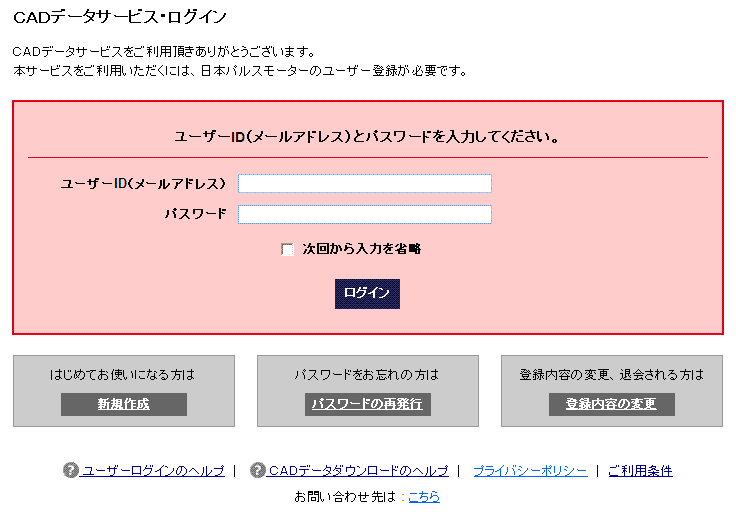
1.ログインについて
ログインについてのご説明
CADデータサービスをご利用いただくには、日本パルスモータの登録が必要になります。
※ 無料のサービスですので、一切の費用は発生しません。
ユーザー認証を行うため、上記の画面で「ユーザーID」及び「パスワード」を入力(①)して、「ログイン」ボタン(②)を押してください。
・ ユーザーIDは、お客様のeメールアドレスになります。
・ パスワードは、ユーザー登録時にeメールでお送りしています。
・ パスワードは、英数字の組み合わせで構成され、大文字、小文字を区別して入力してください。
・ パスワードのeメールがお手元に届かない場合は、弊社までご連絡ください。(③)

ログインできないとき
ログインできないお客様は、以下をご確認ください。
・ユーザーIDに、ご登録時のeメールアドレスを入力していますか?
・パスワードは、大文字、小文字を区別して入力する必要があります。
・パスワードを忘れてしまった場合は、「パスワードの再発行」を行ってください。新しいパスワードをeメールて送付します。
次回から入力を省略について
「次回から入力を省略」にチェックを入れると、入力したユーザーIDとパスワードが保持され、次回から再入力の必要がなくなります。
ご注意: この機能を使用するには、ブラウザの設定を、クッキーを利用可能にする必要があります。
2.パスワードを忘れてしまった場合
パスワードの再発行は、以下の手順で行います。
・パスワードの再発行により、現在のパスワードは消去され、新しいパスワードが再発行されます。
・新しいパスワードは、eメールでお送りします。
① 「パスワードの再発行」ボタンを押します。
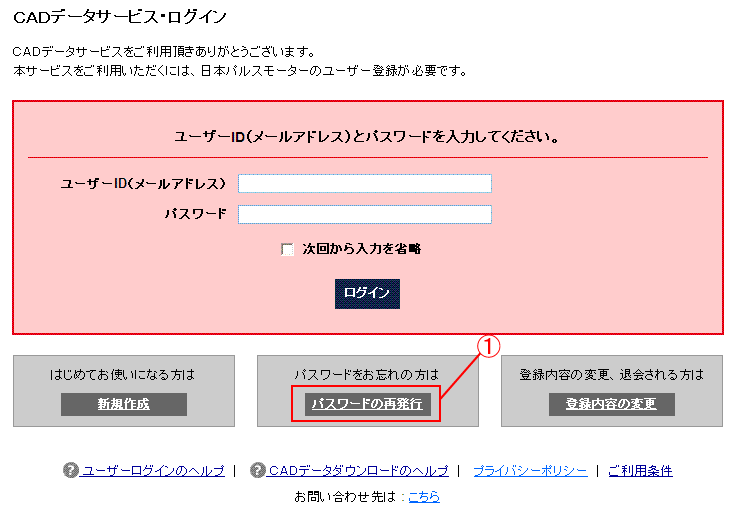
② 下記の画面から、eメールアドレスを入力して、「再発行」ボタンを押してください。
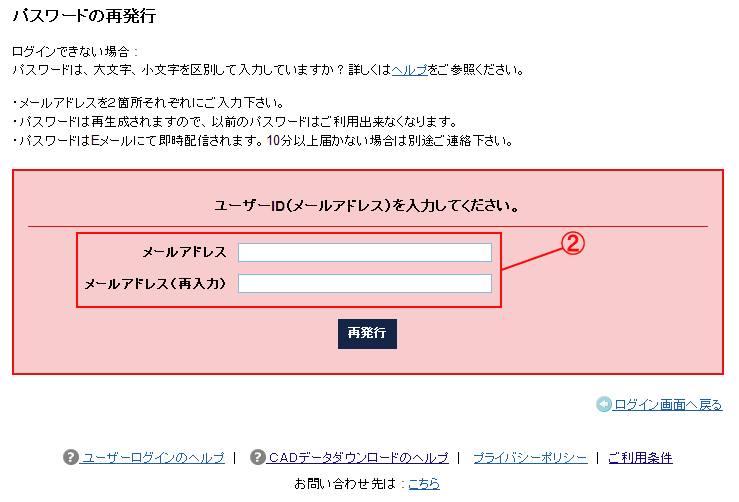
③ 下記の画面が表示されると、正常にパスワードの再発行処理は完了します。
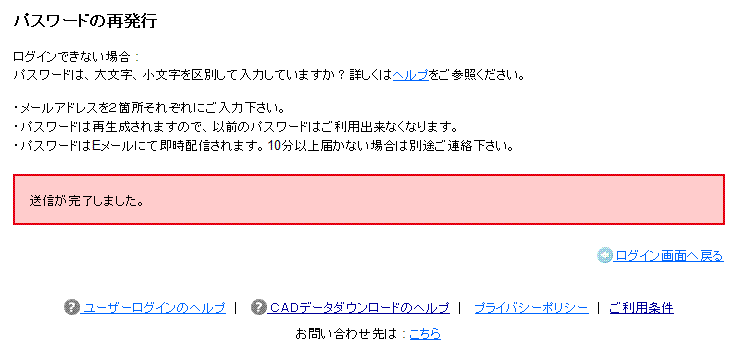
3.アカウントの新規作成(ユーザー登録について)
アカウントの新規登録は、以下の手順で行います。
① 「新規作成」ボタンを押します。

② 下記の画面から、お客様の情報を入力の上、「次へ」ボタンを押してください。
* マークの付いた項目は、入力必須項目です。
ユーザー登録が完了すると、eメールにて、パスワードをお送りします。

4.登録内容を変更したい場合
以下の変更は、「登録内容の変更」ボタンから行えます。
・住所などのご変更
・パスワードのご変更
・メールアドレス(ID)を変更したい場合
① 「登録内容の変更」ボタンを押します。

② ユーザーIDとパスワードを入力して、下部の3つのボタンから、目的の操作を選択します。
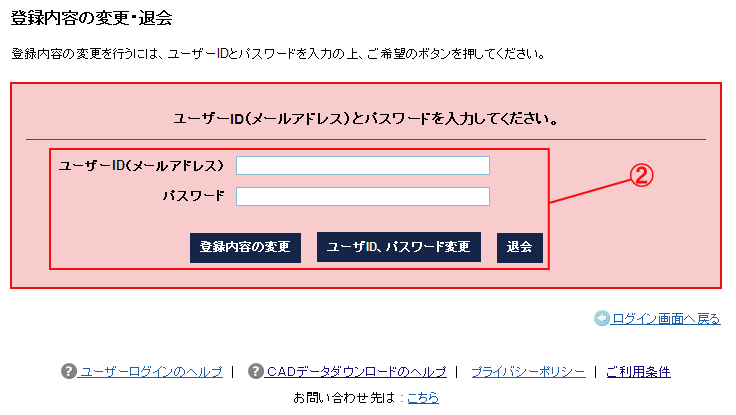
5.お問い合わせ
ご不明点やお困りの場合、弊社 までご連絡ください。
ご連絡は、下記のリンクをご参照ください。
